
1.解锁工具(MK-Unlocker + Unlocker_v3.0.3)这个版本估计只支持VMware 15x以下,
链接:https://pan.baidu.com/s/1lXzyW2YRui_OJzVGtOWPJA
提取码:txgp 解锁补丁官方开源地址:
点击下载 Releases · DrDonk/unlocker (github.com)
如果安装的是最新版VMware16,推荐使用以下自动解锁器
https://github.com/paolo-projects/auto-unlocker/releases
下载完成后,解压Unlocker.zip文件到VM安装目录,并选择以管理员身份运行打开Unlocker文件
运行后自动关闭服务及进程,开始解锁任务并下载相关文件【下载可能·需科*学】
- 如果无法正常下载,则使用以下方法
使用浏览器打开网址:http://softwareupdate.vmware.com/cds/vmw-desktop/fusion/ 选择列表中最新的版本
如:softwareupdate.vmware.com/cds/vmw-desktop/fusion/11.5.6/16696540/core/
将com.vmware.fusion.zip.tar文件下载到本地
解压文件,把darwin.iso和darwinPre15.iso解压缩到Unlocker的tools目录下
运行Unlocker后自动生成tools文件夹
再将darwin.iso和darwinPre15.iso文件复制到WMware的安装目录中,用管理员权限运行一下 Unlocker
运行后出现提示,默认按Y即可
2.MacOS镜像懒人包(MacOS Mojave 10.14.6懒人包 + MacOS Catalina10.15.5懒人包 )
链接:https://pan.baidu.com/s/1tp-1DIRssL9WMOTmGyDQRw
提取码:9e60 3.优化卡顿工具(beamoff)
链接:https://pan.baidu.com/s/1ceag0nXeBgv-OT_CkriXaQ
提取码:y7vh VMware版本:VMware-workstation-full-16.0.0-16894299
操作系统版本:Windows 10 X64
- VMware下载及许可证密钥
下载地址:https://www.vmware.com/cn/products/workstation-pro/workstation-pro-evaluation.html
VMware-workstation 16 许可证密钥
ZF3R0-FHED2-M80TY-8QYGC-NPKYF
YF390-0HF8P-M81RQ-2DXQE-M2UT6
ZF71R-DMX85-08DQY-8YMNC-PPHV8
安装流程
MacOS镜像下载(需要.cdr文件)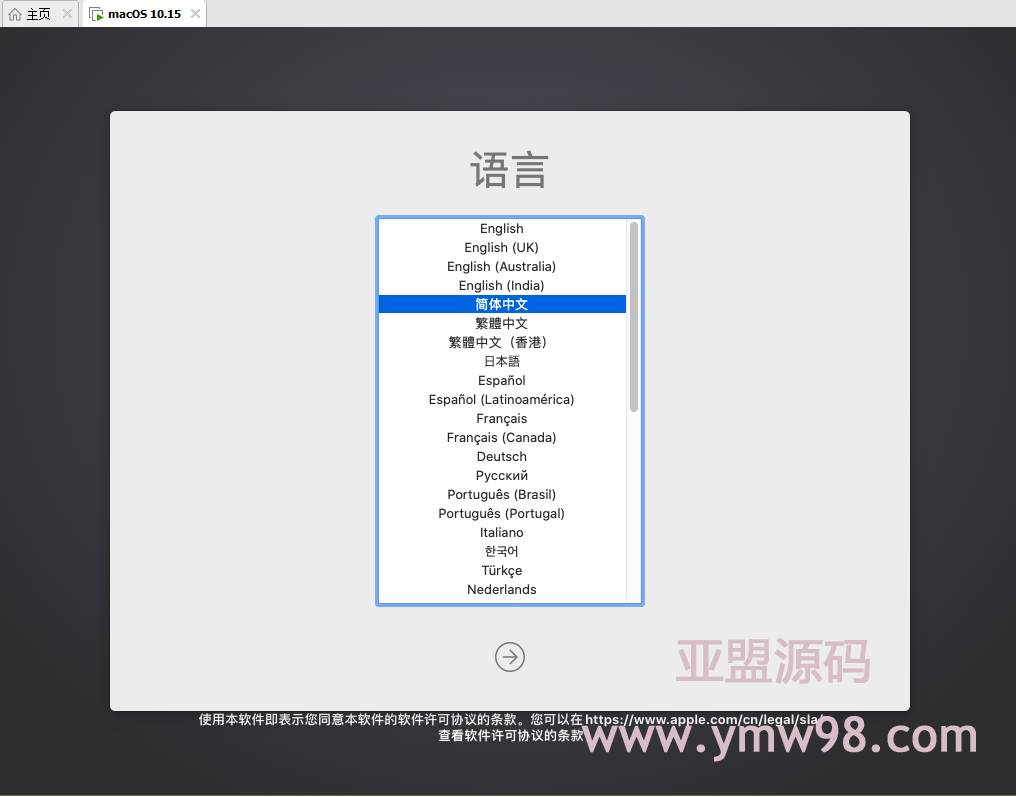
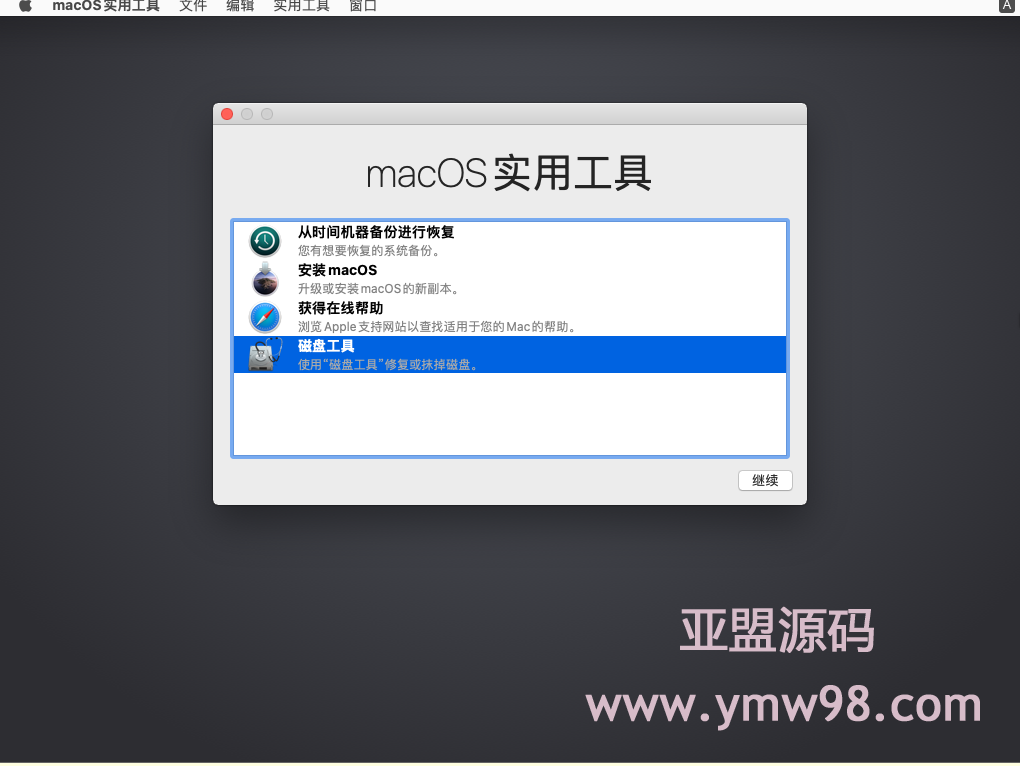
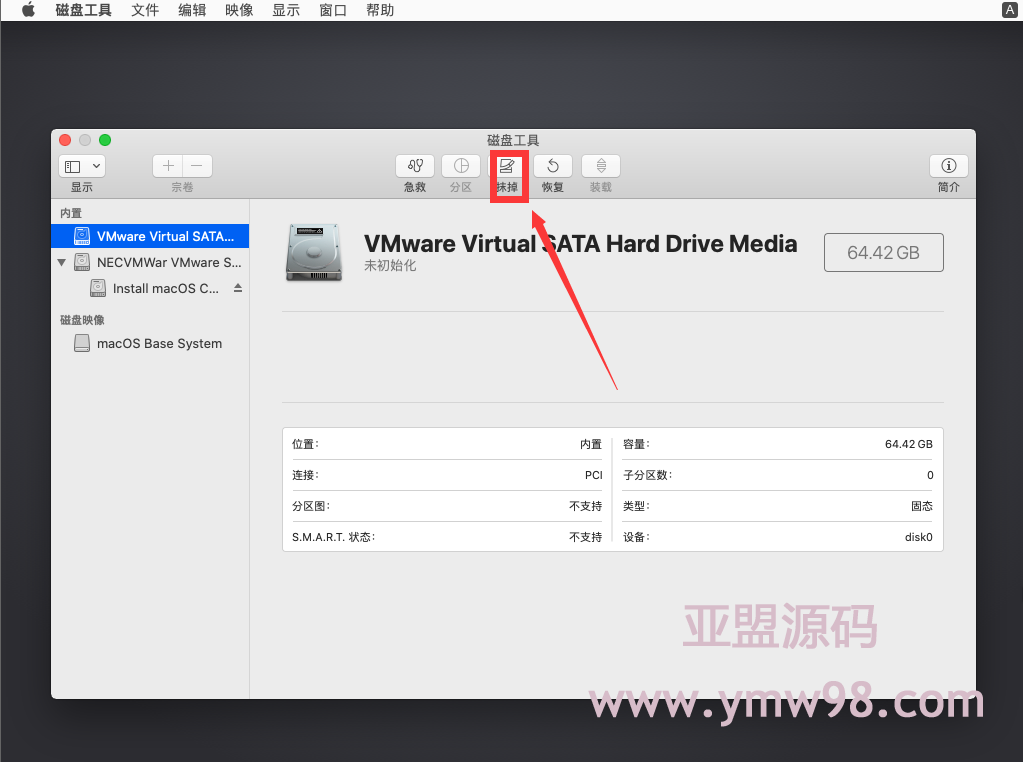
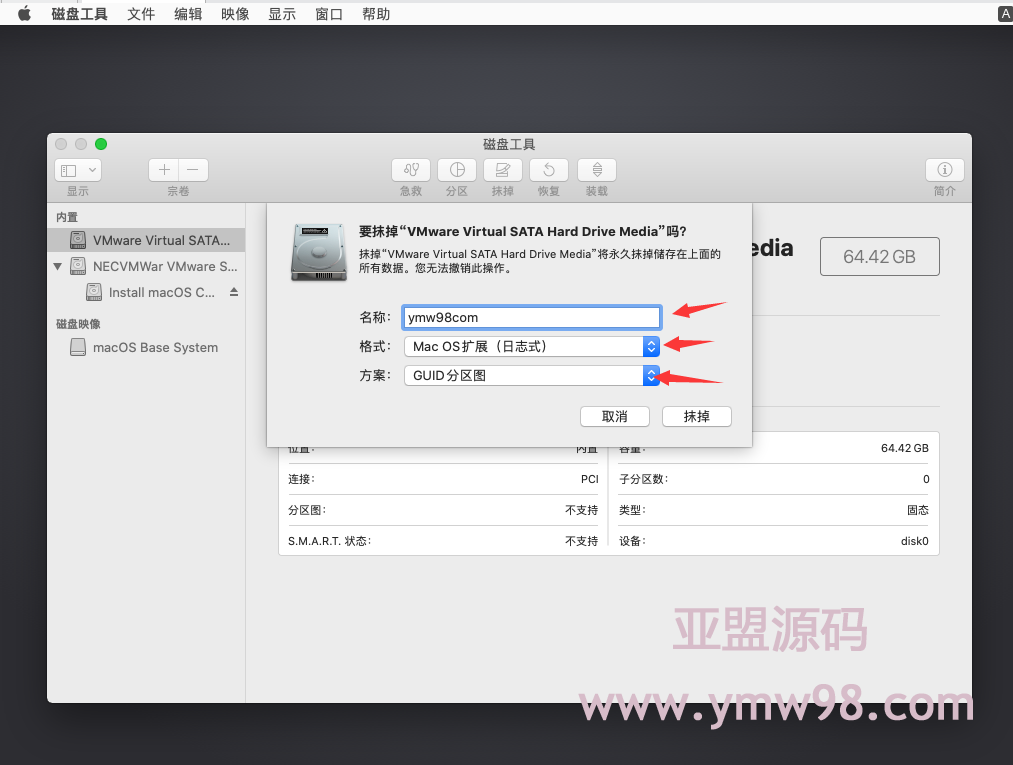
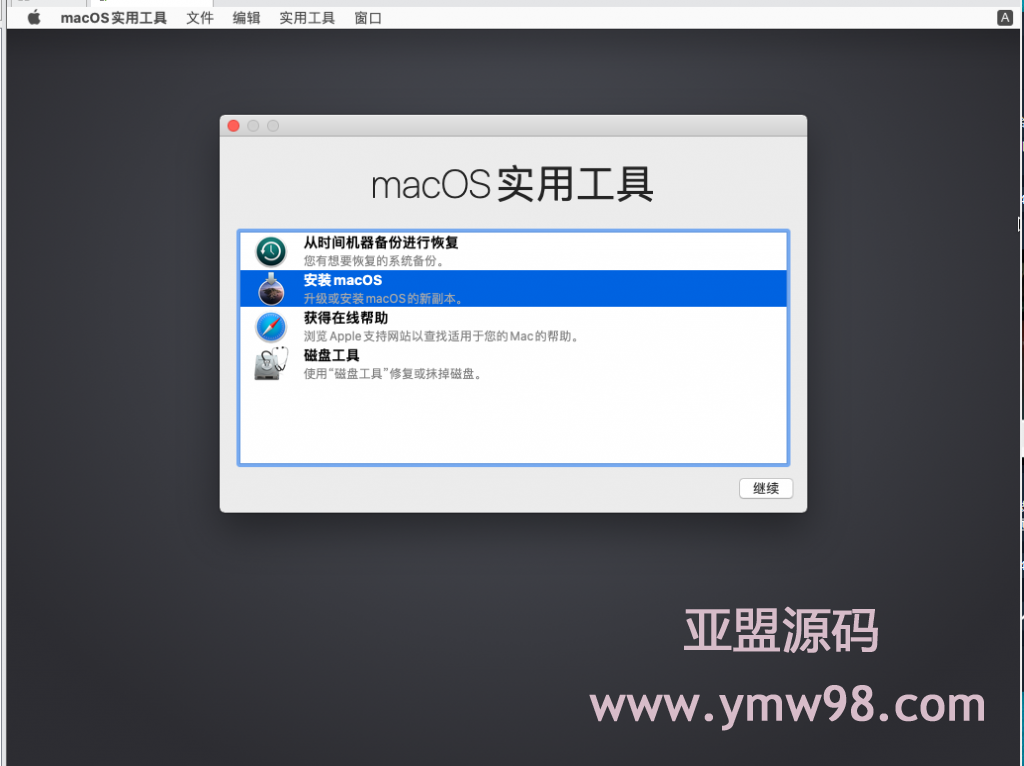
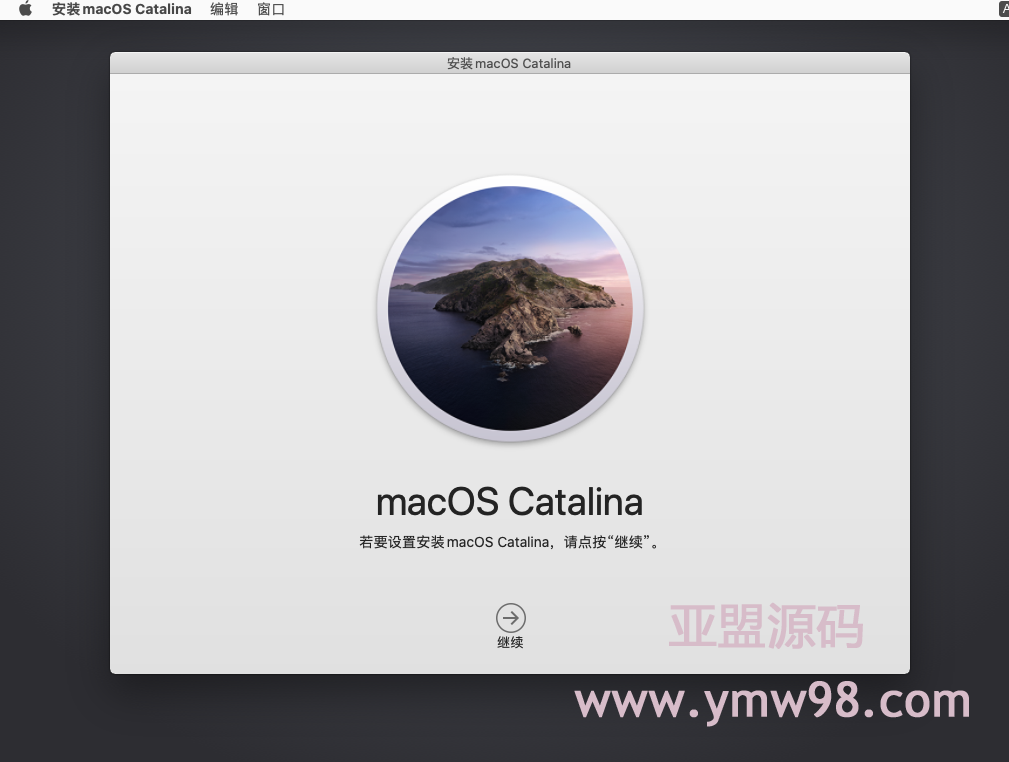
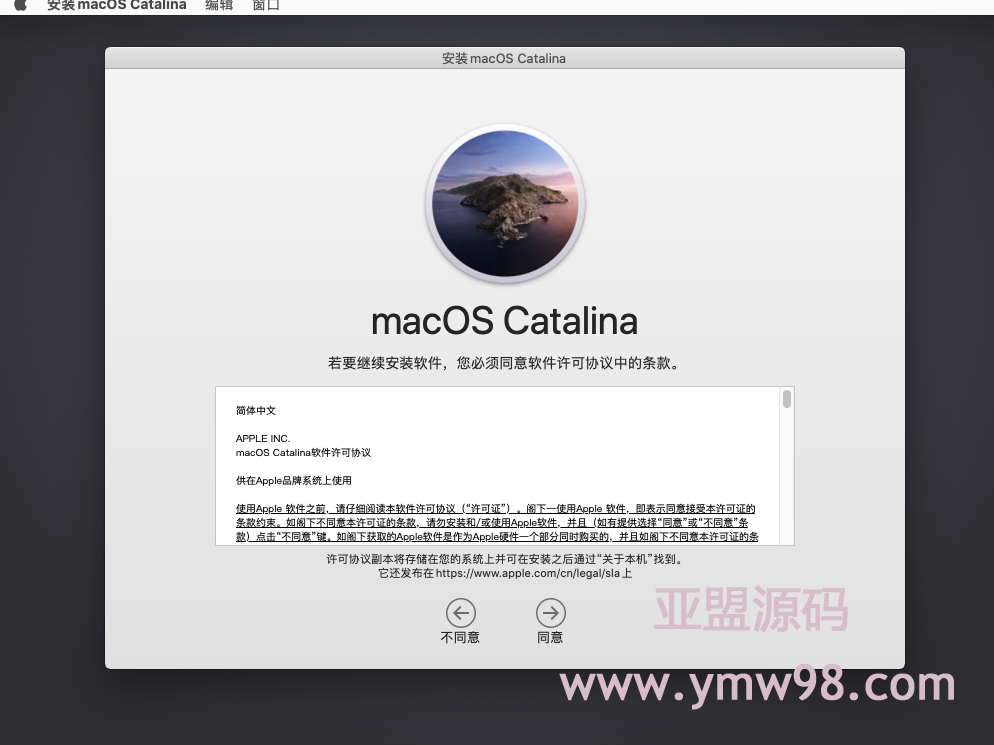

- 解锁器下载
VMware无法直接新建MacOS系统的虚拟机,需要使用Unlocker for VMware工具解锁。
VMware15及以下版本可使用此解锁器
下载地址:https://github.com/paolo-projects/unlocker/releases
(文首已转存百度云)
下载完成后,解压unlocker.zip文件,复制到VM软件根目录,并选择以管理员身份运行打开win-install.cmd文件- 如果安装的是最新版VMware16,推荐使用以下自动解锁器
https://github.com/paolo-projects/auto-unlocker/releases
(文首已转存百度云)
下载完成后,解压Unlocker.zip文件到VM安装目录,并选择以管理员身份运行打开Unlocker文件
运行后自动关闭服务及进程,开始解锁任务并下载相关文件【下载可能·需科*学】
- 如果无法正常下载,则使用以下方法
使用浏览器打开网址:http://softwareupdate.vmware.com/cds/vmw-desktop/fusion/ 选择列表中最新的版本
如:softwareupdate.vmware.com/cds/vmw-desktop/fusion/11.5.6/16696540/core/
将com.vmware.fusion.zip.tar文件下载到本地
解压文件,把darwin.iso和darwinPre15.iso解压缩到Unlocker的tools目录下
运行Unlocker后自动生成tools文件夹
再将darwin.iso和darwinPre15.iso文件复制到WMware的安装目录中,用管理员权限运行一下 Unlocker
运行后出现提示,默认按Y即可-
- 安装MacOS系统
在新建虚拟机时选择Apple Mac OS X并选择对应版本
设置完成之后选择编辑虚拟机设置并添加MacOS镜像文件
启动虚拟机,然后就是正常的VM虚拟机安装黑苹果的流程了,也不做缀叙了。- 调试MacOS
一般来说,是在分辨率是较低的需要进行调试![图片[10]-[Windows] 新版VMware 16 安装MacOS系统教程(仅供学习交流) 不得非法用途,支持正版-亚盟源码](https://attach.52pojie.cn/forum/202012/16/091542z5f5g59fyjyd5fsy.png)
修改IOS镜像文件,选择VMware目录下的darwinPre15.iso文件
在苹果系统桌面右键选择“推出光盘”
然后在VM界面的工具-选择安装VMware Tools![图片[11]-[Windows] 新版VMware 16 安装MacOS系统教程(仅供学习交流) 不得非法用途,支持正版-亚盟源码](https://attach.52pojie.cn/forum/202012/16/091830dot2glok9ktbkdab.png)
一直选择继续安装,在安全性和隐私中选择点击小锁虚解锁后点击允许,并选择重启虚拟机
重启虚拟机后一般就可以开始正常使用
如果一直调整分辨率无效,也可以直接在苹果系统的实用工具-终端内运行以下命令调整分辨率
sudo /Library/Application\ Support/VMware\ Tools/vmware-resolutionSet 1920 1080
darwin.iso和darwinPre15.iso在VMware目录里面。
修饰键根据自己的需求去调整,其他优化和问题自行百度去解决啦~欢迎在本贴讨论交流学习。
如果觉得有用,欢迎点一下免费评分~
-
三、优化
安装成功后重启Mac系统,你会发现启动后很卡,重启后完全加载出桌面可能好久,而且在日常使用Mac虚拟机时,可能你会感到有点卡,比如你已经右键鼠标了,但是过了一两秒,Mac才弹出右键菜单。
这是因为VMware不支持给MacOS图形加速,像Windows和MacOS这种大型GUI桌面系统,没有3D图形加速要想流畅确实不太可能。
再者看到虚拟机给MacOS的图形显存只有128M,实在是太小了。综上,虚拟机对MacOS的优化支持实在有点差。
根本原因还是macOS系统只被允许在苹果的硬件设备上运行,在非苹果设备上公开支持macOS肯定是违规的,也就没有厂商愿意冒着风险开发显卡优化程序。
-
不过小的优化还是有的,有一款MacOS虚拟机优化软件
beamoff,GitHub项目地址:https://github.com/JasF/beamoff。beamoff是VM上Mac虚拟机的优化神器,下载链接小e都打包了,见资源下载。下载后在宿主机解压,因为已经安装了VM Tools,因此直接从宿主机拖动到Mac虚拟机桌面。(如果拖动中mac出现隐私安全弹窗,按照提示设置即可)
然后从桌面拖动到应用程序(打开访达即可看到)即可安装。
![图片[12]-[Windows] 新版VMware 16 安装MacOS系统教程(仅供学习交流) 不得非法用途,支持正版-亚盟源码](https://pic3.zhimg.com/80/v2-7b0338c407f8e5f3bd004eb2054d3202_720w.webp)
安装后要设置为每次开机自启动,在设置->用户与群组,点击你的账户,点击右侧登录项,点击+号添加
beamoff应用程序即可。然后重启你就会感到开机加载桌面没有以前那么慢了,很明显。在日常使用时延迟也没有之前那么大了。
OK!长篇大文,两千多字,码字好几个小时,终于完成了,以后小e有时间还会分享Mac系统的新手配置教程,敬请期待!
分享不易,希望大家多多支持小e!
![图片[13]-[Windows] 新版VMware 16 安装MacOS系统教程(仅供学习交流) 不得非法用途,支持正版-亚盟源码](https://pic4.zhimg.com/80/v2-c5b4940155ce7e1e880e3a9f7f29a043_720w.webp)
2. 分享目的仅供大家学习和交流,请不要用于商业用途!
3. 如果你也有好源码或者教程,可以到用户中心发布投稿,分享有佣金分成!
4. 本站提供的源码、模板、插件等等其他资源,都不包含技术服务 请大家谅解!
5. 如有链接无法下载、失效或广告,请联系站长,可领回失去的金币,并额外有奖!
6. 如遇到加密压缩包,默认解压密码为"www.77ym.top",如遇到无法解压的请联系管理员!
7. 本站部分文章、资源来自互联网,版权归原作者及网站所有,如果侵犯了您的权利,请及时联系我站删除。免责声明
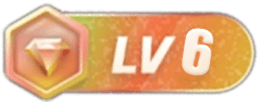

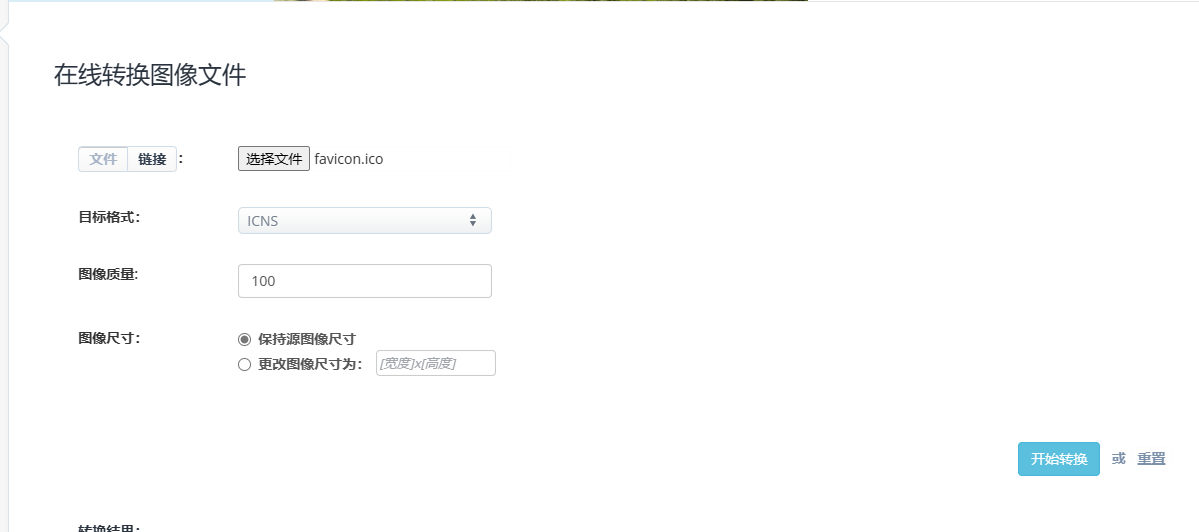
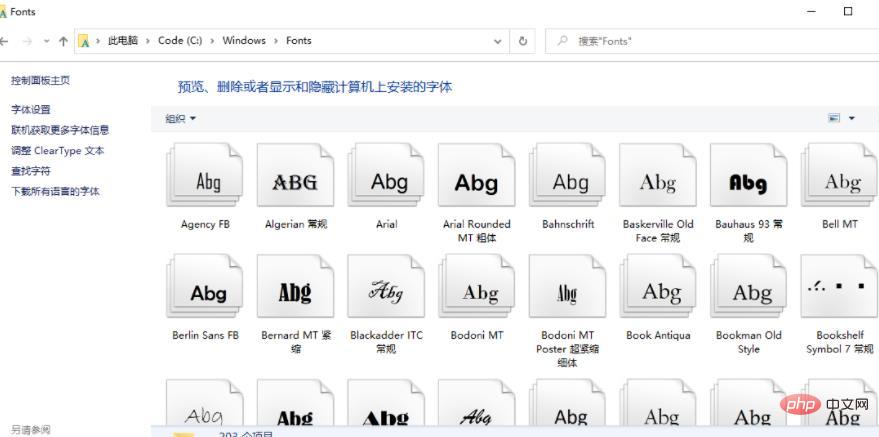





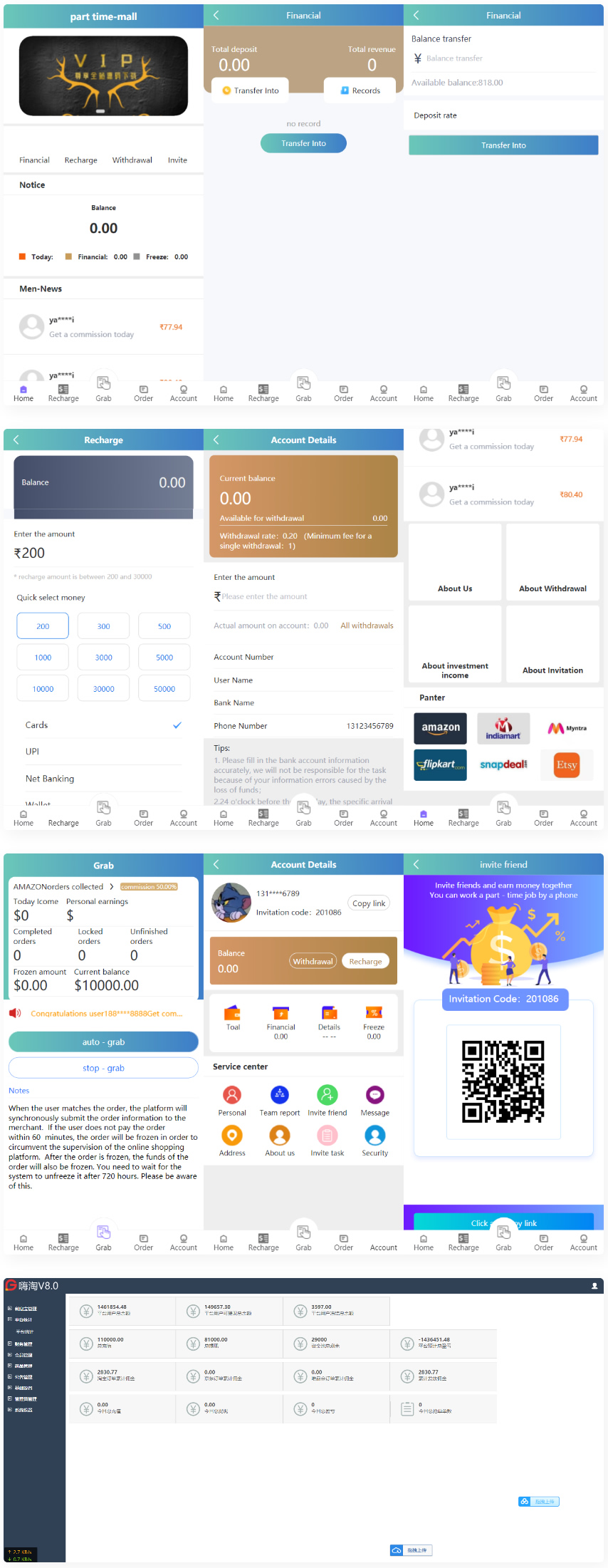
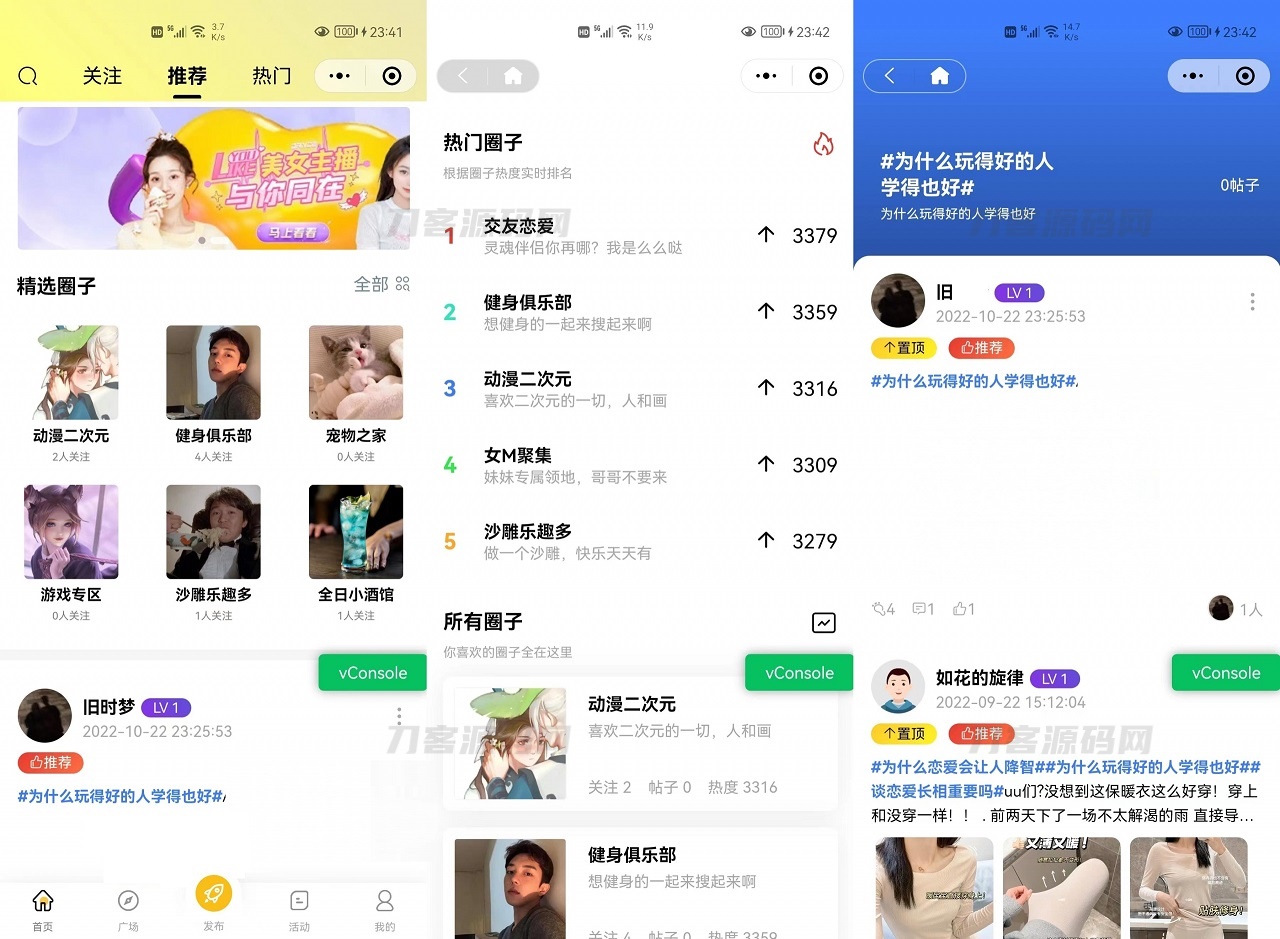
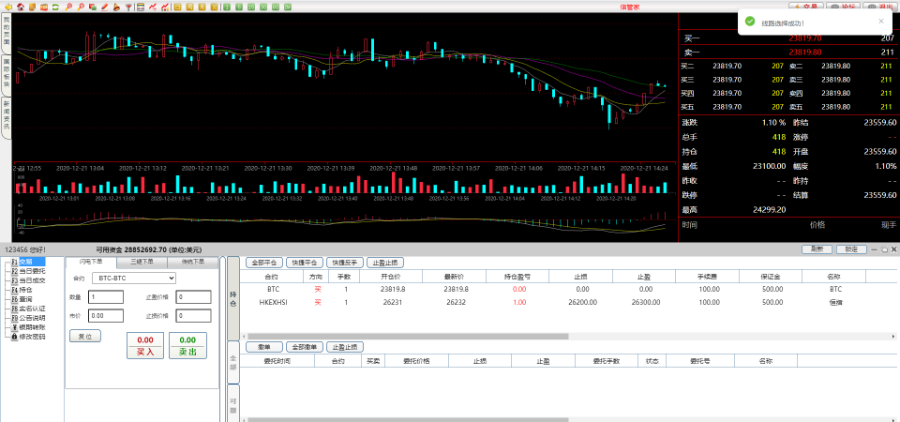
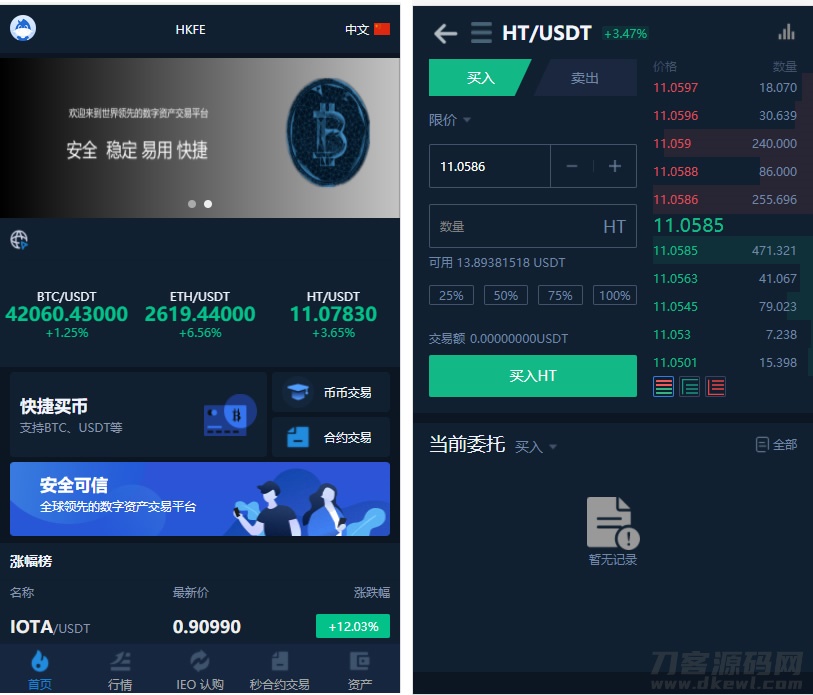
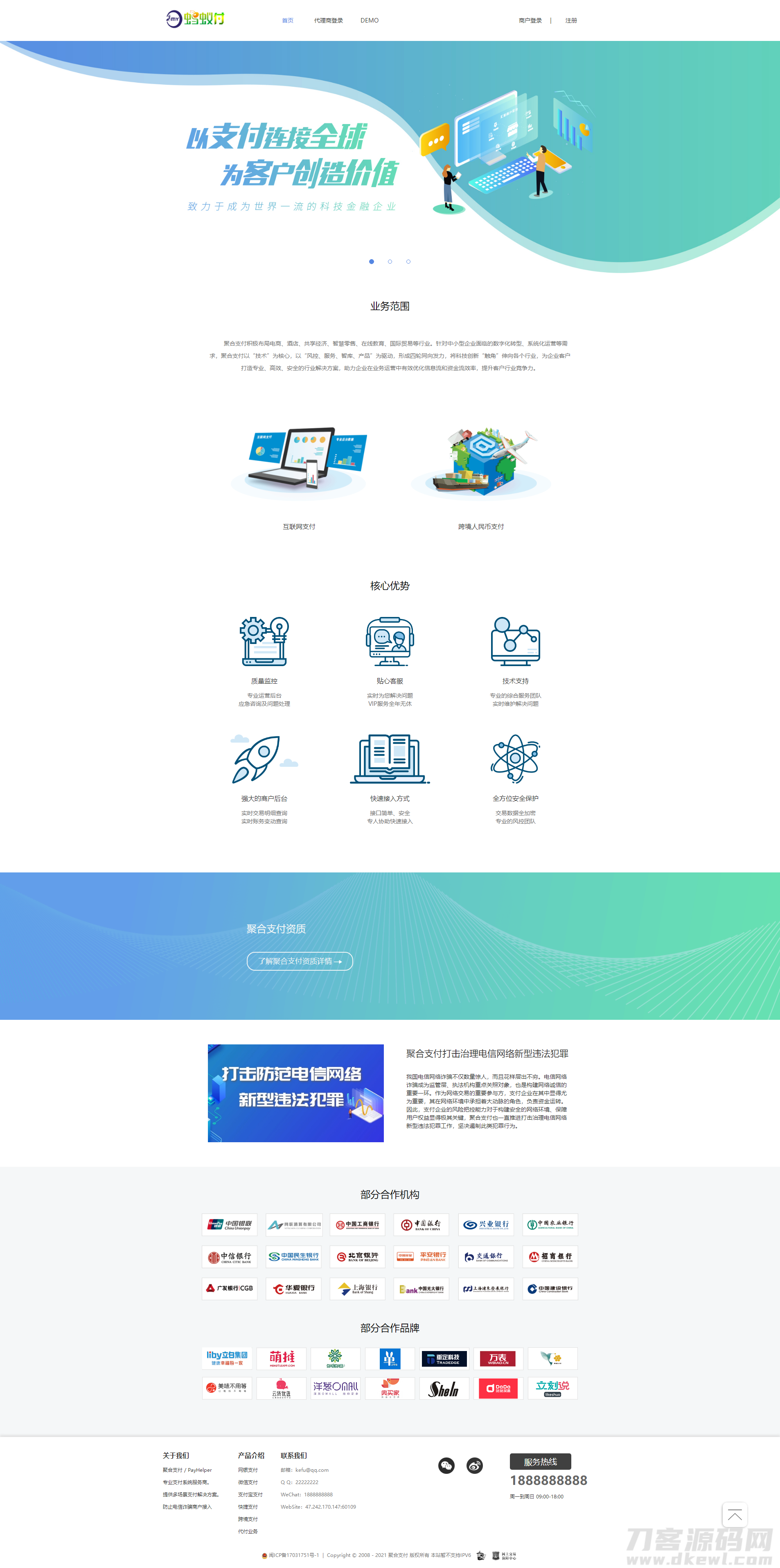
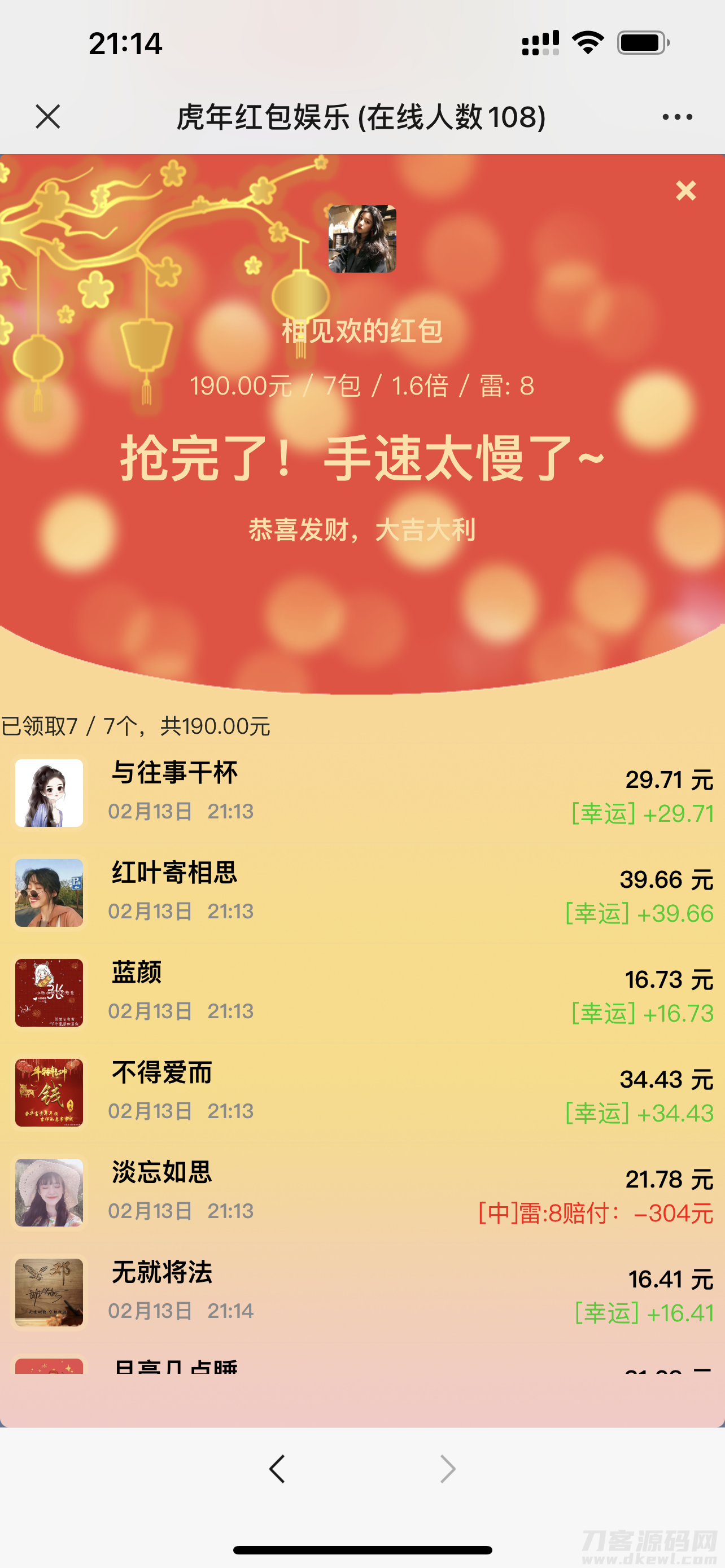

![表情[xia]-亚盟源码](https://www.77ym.top/wp-content/themes/zibll/img/smilies/xia.gif)


暂无评论内容